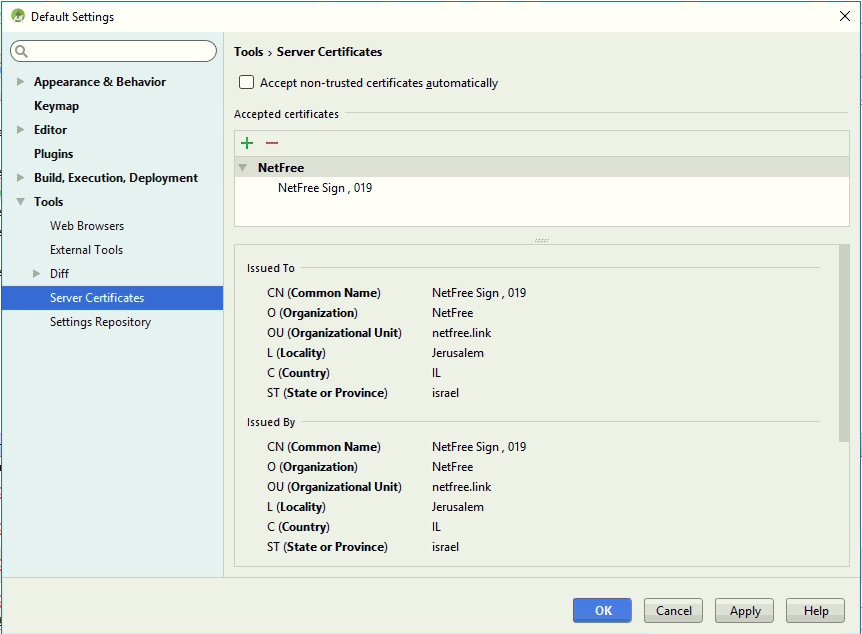התקנת תעודה ב-Android Studio: הבדלים בין גרסאות בדף
קפיצה לניווט
קפיצה לחיפוש
MacroShadow (שיחה | תרומות) |
|||
| שורה 10: | שורה 10: | ||
[[קובץ:Android-studio.jpg|android-studio]] | [[קובץ:Android-studio.jpg|android-studio]] | ||
| + | |||
| + | |||
| + | אם זה לא מועיל, נסו את הצעד הבא: | ||
| + | פתחו את שורת הפקודה במצב מנהל, והדביקו את הפקודה הבאה (לפני כן שנו את מיקום התעדוה אם היא לא בC): | ||
| + | |||
| + | <pre> | ||
| + | "C:\Program Files\Android\Android Studio\jre\jre\bin\keytool" -noprompt -trustcacerts -keystore "C:\Program Files\Android\Android Studio\jre\jre\lib\security\cacerts" -importcert -alias nf -file "C:\netfree-ca.crt" -storepass changeit | ||
| + | </pre> | ||
גרסה מ־18:38, 24 באפריל 2018
עמוד ראשי > תעודת האבטחה > התקנת תעודה ב Android Studio
יש להוריד את התעודה של הספק של נטפרי מפה. http://netfree.link/netfree-ca.crt
לפתוח את חלון ההגדרות באנדרואיד סטודיו: File > Settings > Tools > Server Certificates,
ללחוץ על הפלוס הירוק ולהוסיף את התעודה של הספק מהקובץ שהורדתם.
אם זה לא מועיל, נסו את הצעד הבא:
פתחו את שורת הפקודה במצב מנהל, והדביקו את הפקודה הבאה (לפני כן שנו את מיקום התעדוה אם היא לא בC):
"C:\Program Files\Android\Android Studio\jre\jre\bin\keytool" -noprompt -trustcacerts -keystore "C:\Program Files\Android\Android Studio\jre\jre\lib\security\cacerts" -importcert -alias nf -file "C:\netfree-ca.crt" -storepass changeit